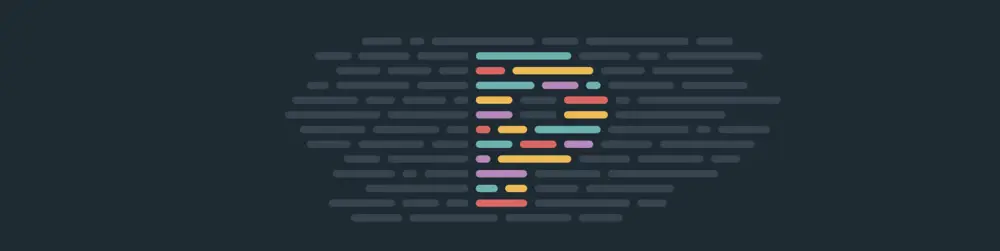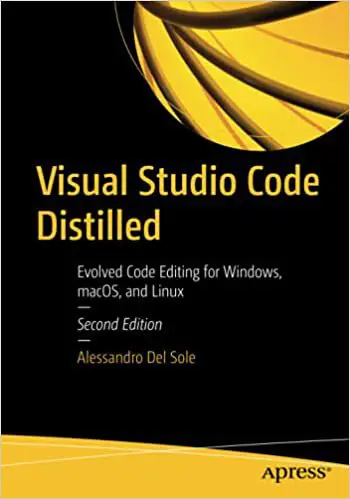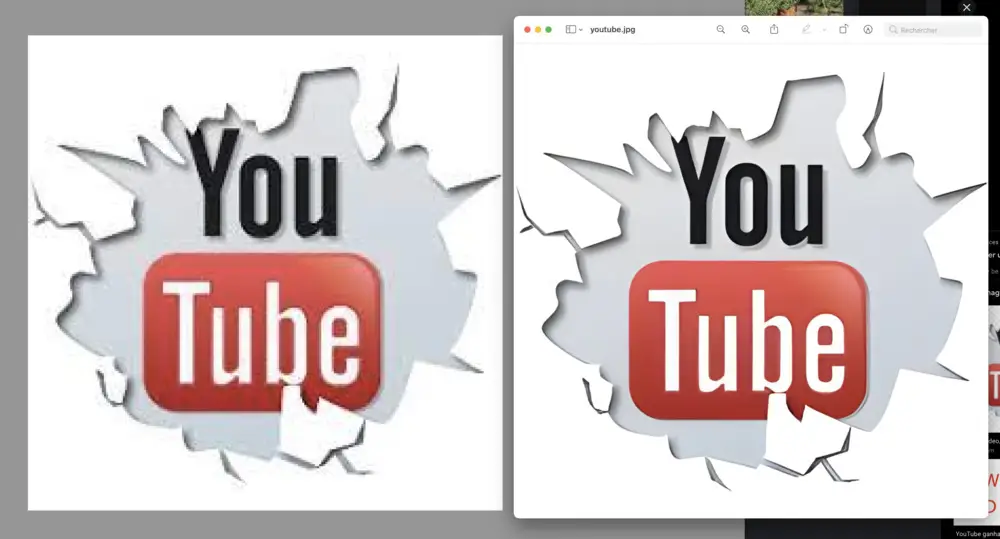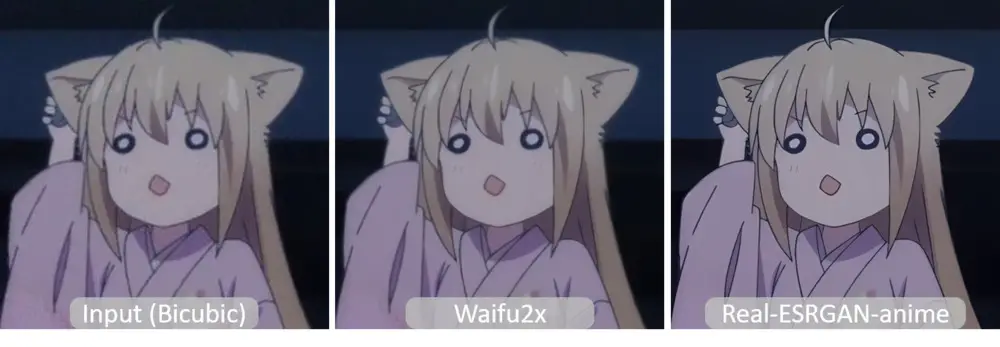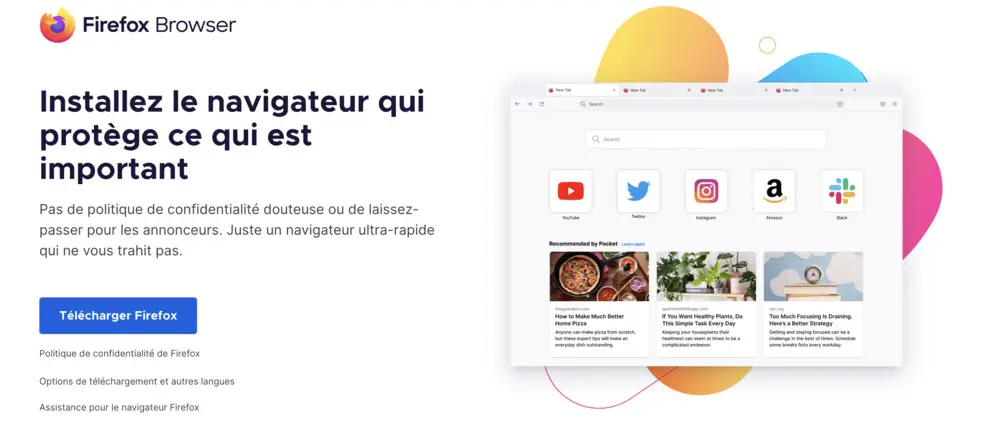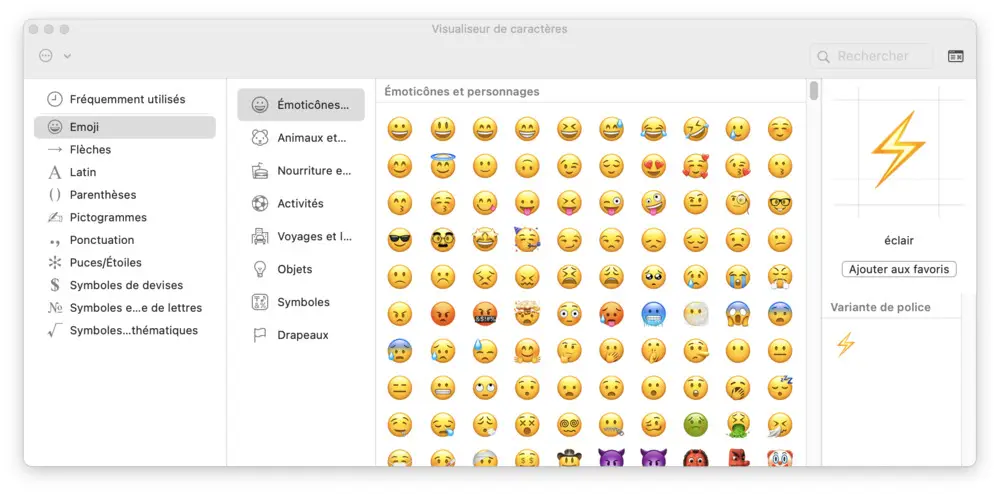BlobBackup – Un outil de sauvegarde minimaliste pour Windows, Mac ou Linux
vendredi 12 novembre 2021 à 09:00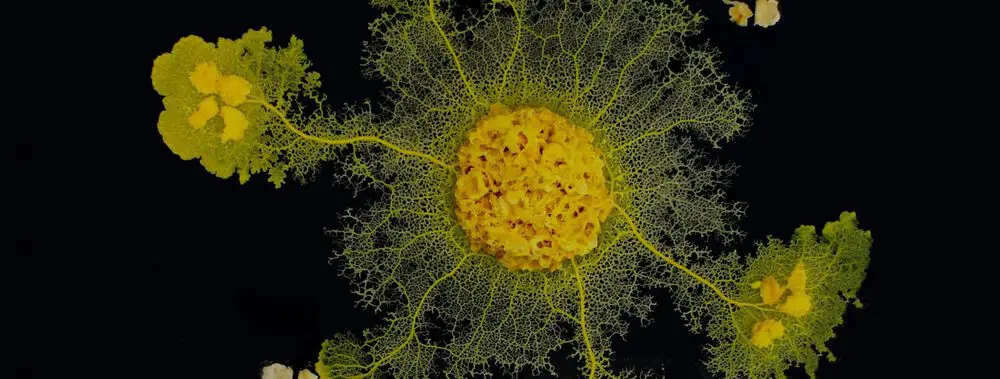
Allez, inspirez lentement par le nez… Puis expirez par la bouche bruyamment.
Ensuite, jetez un coup d’œil à votre collègue pour constater si votre haleine est dérangeante, puis répétez après moi :
- Je ne suis pas un abruti, je fais des sauvegardes, car les sauvegardes c’est INDISPENSABLE.
- Je ne suis pas un abruti, je fais des sauvegardes, car les sauvegardes c’est INDISPENSABLE.
- Je ne suis pas un abruti, je fais des sauvegardes, car les sauvegardes c’est INDISPENSABLE.
- Je ne suis pas un abruti, je fais des sauvegardes, car les sauvegardes c’est INDISPENSABLE.
- Je ne suis pas un abruti, je fais des sauvegardes….
RAAAAH HORREUR, vous venez de vous rendre compte que vous n’avez pas fait de sauvegardes depuis un moment.
Shame on you comme dirait Ophélie (Réf de Xenial, t’as capté).
Alors on fait comment ?
Pas de panique, il existe un super outil libre et gratuit qui s’appelle BlobBackup qui va vous permettre très facilement de programmer des sauvegardes.
Au travers d’une interface qui aurait pu être bien pire compte tenu de la licence libre de l’outil, vous allez pouvoir dupliquer vos données les plus précieuses à différents endroits, qu’ils soient locaux ou distants. En effet, BlobBackup vous permet de faire du backup chiffré, incrémental et économe en espace disque vers un autre point de montage, vers un serveur SFTP, ou vers Amazon AWS, Google Cloud, Microsoft Azure, Amazon S3 ou pour les vrais winners, vers Backblaze.
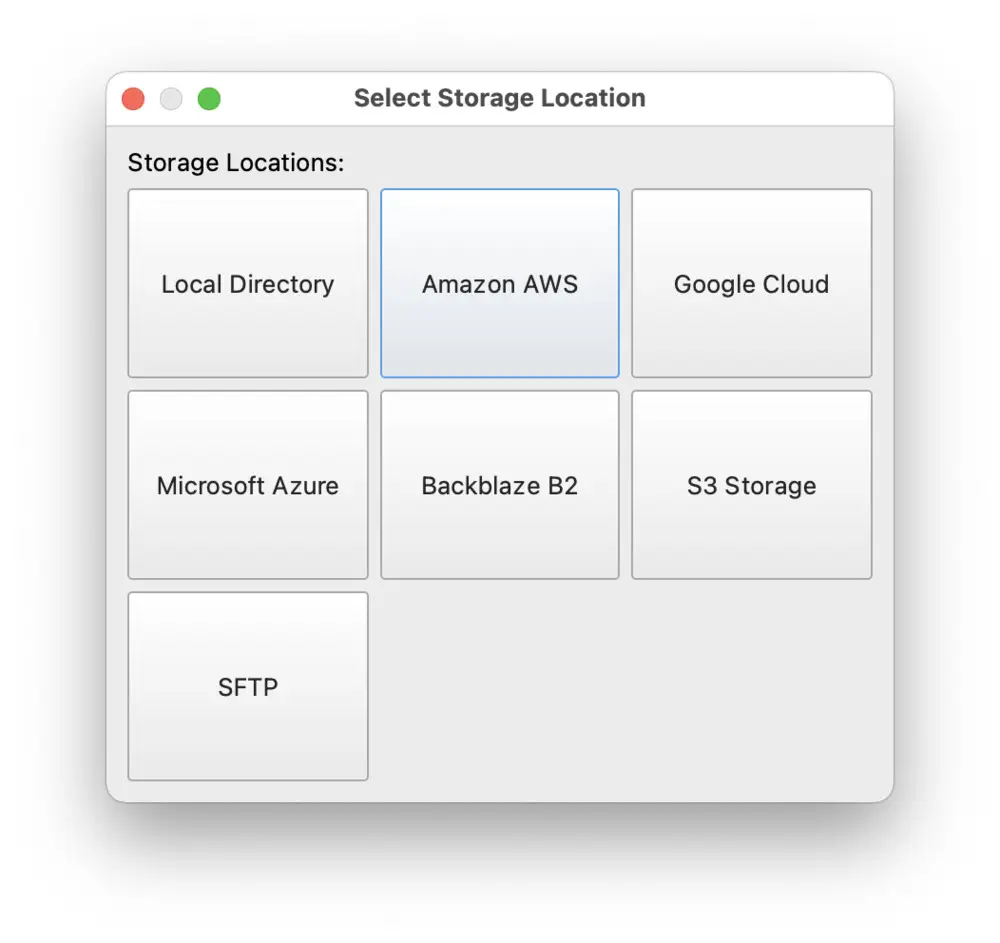
Une fois la config en place vous pouvez opter pour une sauvegarde programmée ou manuelle avec ou sans rétention de version précédente.
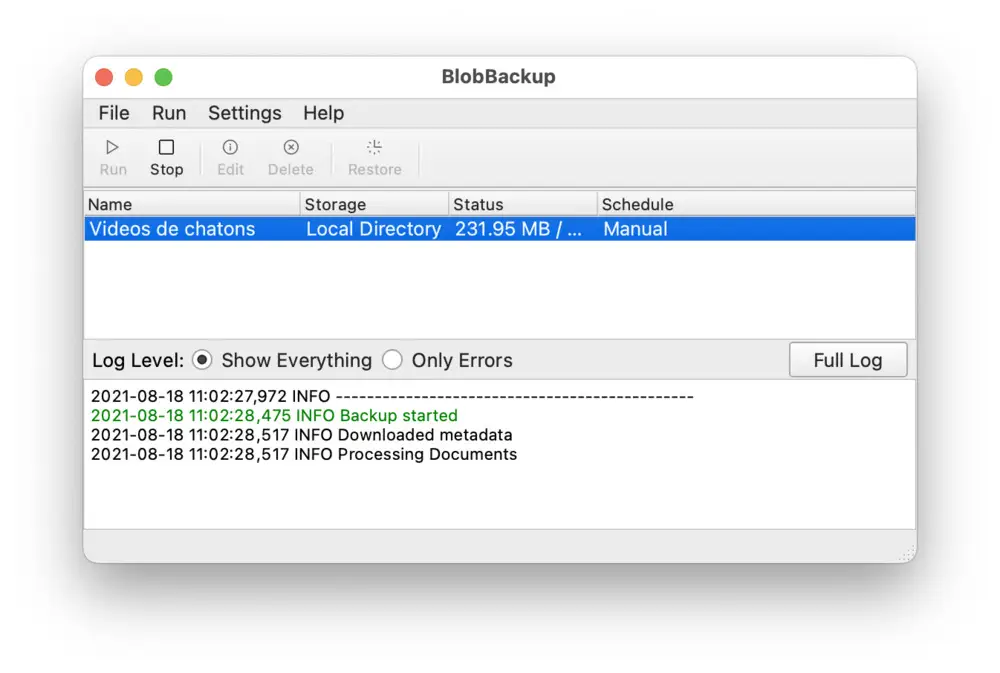
Ensuite, il y a plus qu’à laisser tourner. Pour l’installer rien de plus simple, il suffit de le télécharger ici pour Windows, macOS ou Linux.
Si vous avez besoin d’une sauvegarde un peu plus « avancée » techniquement, avec plus de paramètres, je ne peux que vous conseiller le logiciel RClone. Par contre, si vous ne voulez pas vous emmerder avec la technique et les détails et que vos besoins en sauvegarde sont simples, basiques, BlobBackup sera parfait pour vous.